[マザーボード] ASUS EZ Flash(V04.00)で BIOS を更新する方法
BIOS の圧縮ファイルを保存した USB ストレージ ドライブを使い、マザーボードに搭載された UEFI BIOS ツール「ASUS EZ Flash」で BIOS を簡単に更新できます。
ASUS EZ Flash(V04.00)では、.CAP 形式 BIOS ファイルからの更新の他に、BIOS の圧縮ファイル(.zip)にも対応しており、ファイルを解凍することなく 直接 BIOS と ME ファームウェアを更新することが可能です。
参考:ASUS EZ Flash(V04.00)は、現在 ASUS Intel 800 シリーズ以降 のマザーボードにのみ対応しています。その他の Intel / AMD マザーボードについては [マザーボード] ASUS EZ Flash 3 Utilityの概要 をご覧ください。
目次:
ASUS ダウンロード センターから BIOS ファイルをダウンロードする
1. BIOS の更新に失敗するとシステムが起動しなくなる危険性があります。BIOS の更新を実行する前に、必要なデータのバックアップをしていただくことをおすすめします。
2. FAT/FAT32 ファイルシステムでフォーマットされた単一パーティションの USB ストレージドライブを手元に用意します。推奨容量は 1 GB 以上です。
3. ASUS ダウンロード センター にアクセスします。
4. お使いのマザーボードのモデル名を入力し 、 リストからお使いのモデル名をクリックします。
*お使いの製品モデル名の確認方法は モデル名の確認方法 をご覧ください。
(例:ROG STRIX Z890-E GAMING WIFI)
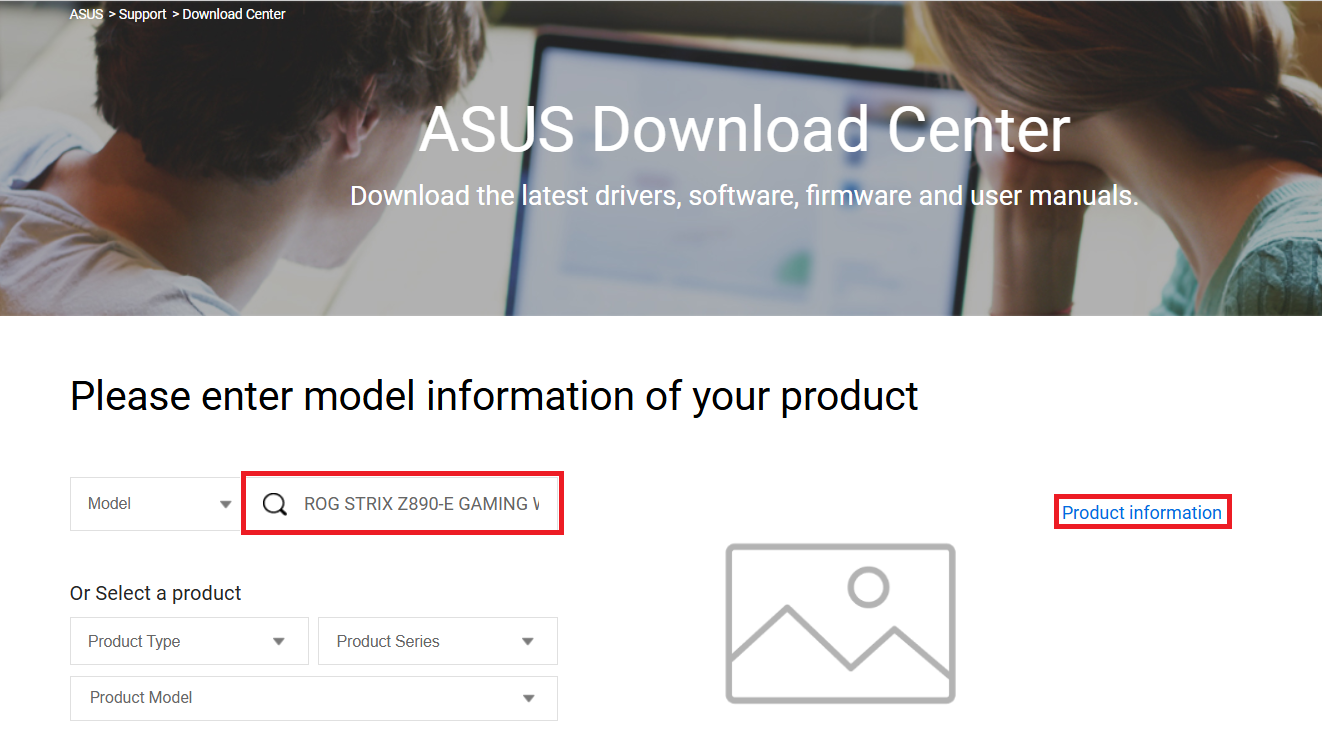
5. 「ドライバーとツール」をクリックします。
6. 「BIOS & FIRMWARE」」をクリックし、更新したいバージョンの BIOS ファイルを見つけ、[DOWNLOAD]をクリックします。
特別な理由がない限り
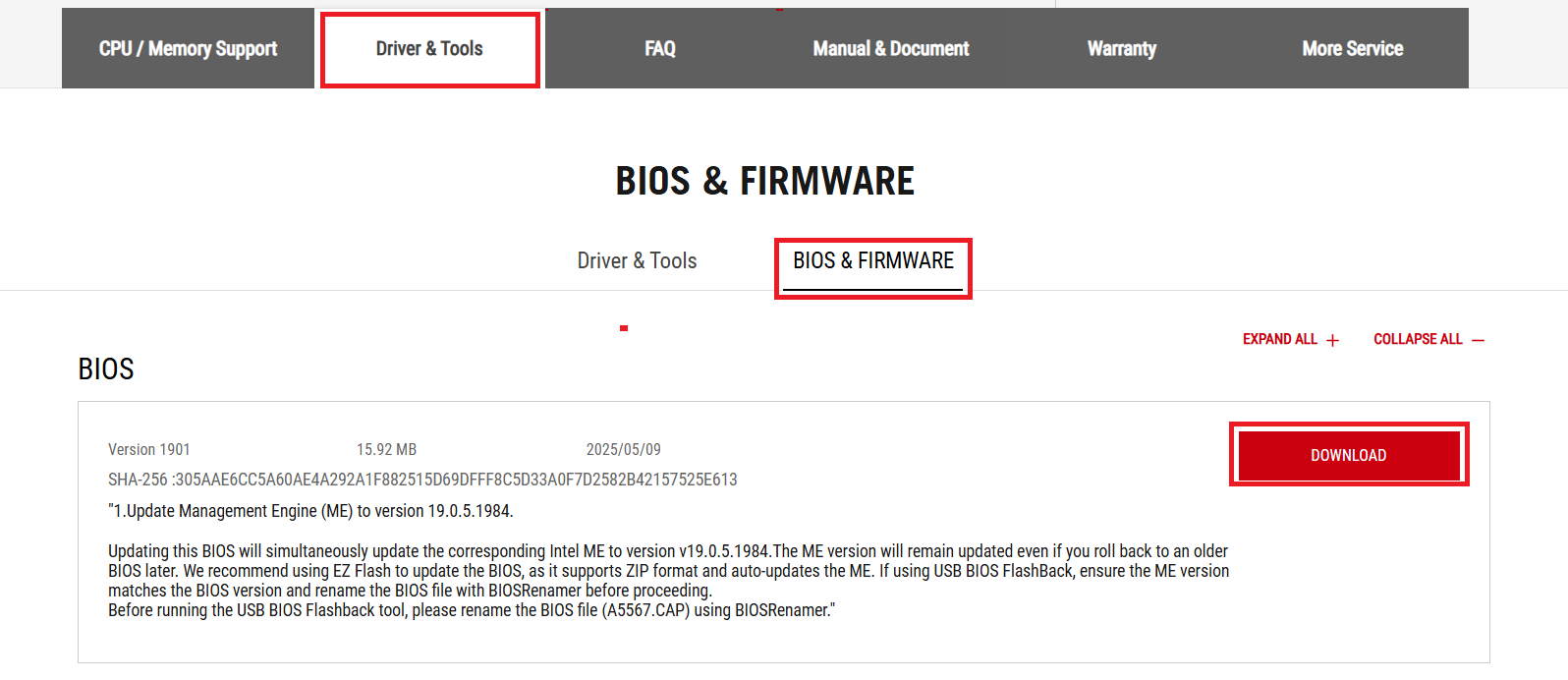
BIOS ファイルを USB ストレージ ドライブに保存し BIOS を更新する
注意! BIOS の更新中は、システムをシャットダウン/リセットする、USB ストレージ ドライブを取り外す、電源ケーブルを抜く、ボタン/スイッチを押す、ジャンパー設定を変更するなど、一切の行為を行わないでください。更新中に他の行為を行った場合、更新が中断される可能性があります。
1. ASUS ダウンロード センター または ASUS 公式ウェブサイトからダウンロードした BIOS ファイルを、圧縮ファイル(.zip)のまま USB ストレージ ドライブにコピーします。

2. BIOS ファイルを保存した USB ストレージ ドライブを、対象のシステムの USB ポートに挿入します。
3. システムの電源を入れ、起動時のロゴ画面(POST中)でキーボードの<F2>または<Delete>を押して UEFI BIOS Utility を起動します。

4. UEFI BIOS Utility が起動したら、<F7>を押すか画面右下の[Advanced Mode(F7)]を選択して Advanced Mode に切り替えます。

5. Tool(ツール) > ASUS EZ Flash の順に選択し、ASUS EZ Flash を起動します。

6. ASUS EZ Flash が起動したら、Drive(ドライブ)フィールドで BIOS ファイルが保存された USB ストレージ ドライブ を選択し、Folder(フォルダー)フィールドで BIOS ファイル(.zip)を選択します。

7.[Yes]を選択して BIOS ファイルを読み込みます。

8. 読み込まれた BIOS ファイルの情報が表示されます。[Yes]を選択すると BIOS の更新が開始されます。
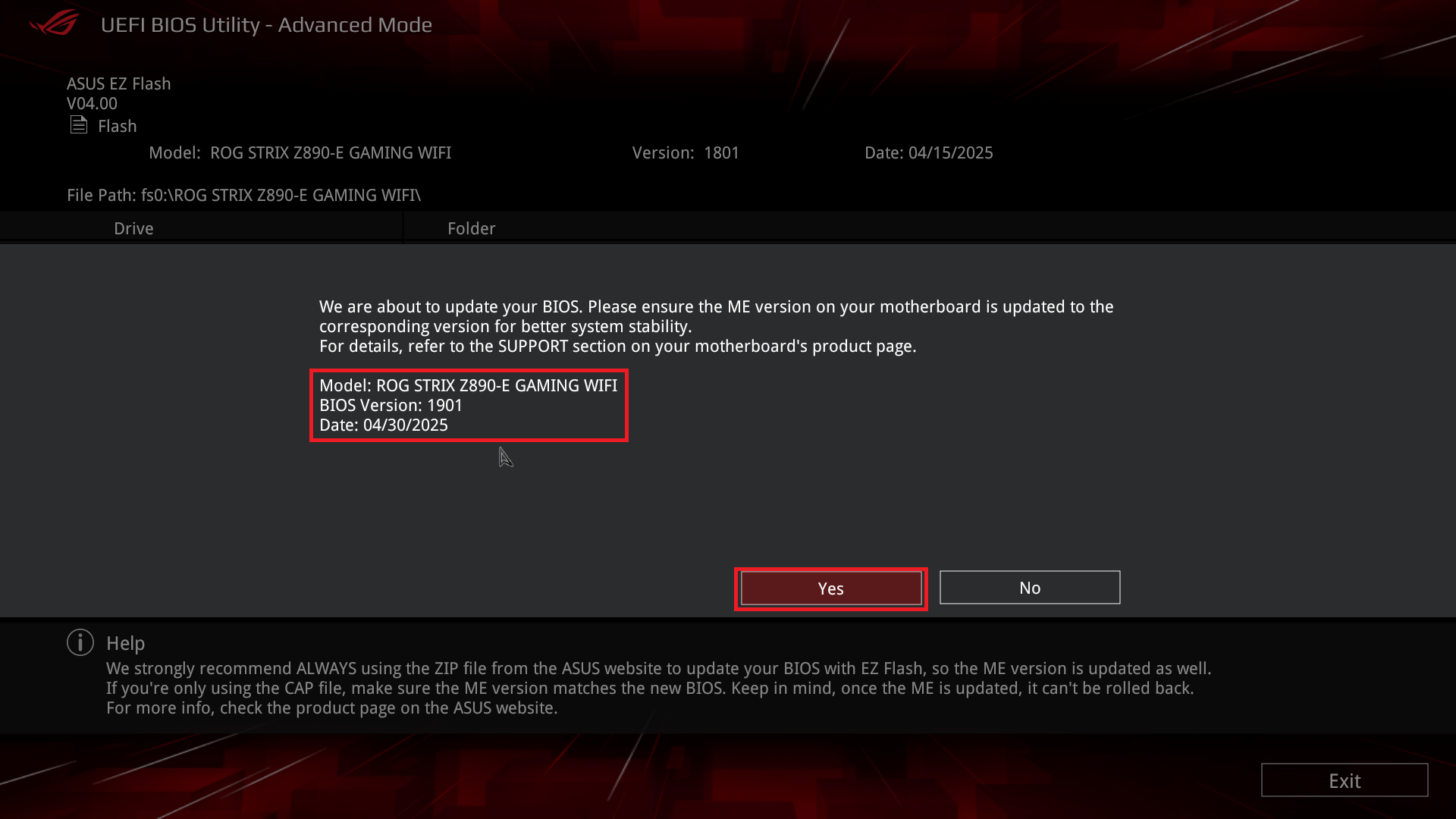
9. 進行状況バーが最後まで進むと BIOS の更新は完了です。[OK]を選択してシステムを再起動します。

よくあるご質問(FAQ)
Q1: 使用しているマザーボードは ASUS EZ Flash V04.00 に対応していません。BIOS を更新するにはどうすればよいですか?
A1: 次のリンクを参考に BIOS の更新をお試しください。
[マザーボード] ASUS EZ Flash 3 Utilityの概要
Q2: ASUS EZ Flash 3 と ASUS EZ Flash(V04.00)の違いはなんですか?
A2: ASUS EZ Flash 3 では、BIOS を更新するために、ダウンロードした ZIP ファイルを解凍し、.CAP 形式のファイルを使用する必要があります。
ASUS EZ Flash(V04.00)では、BIOS を更新するために、圧縮ファイル(.zip)を解凍することなく、ダウンロードした ZIP ファイルをそのまま使用して更新できます。もちろん、従来の .CAP 形式のファイルを使用して更新することも可能です。
Q3: ASUS EZ Flash(V04.00)を使用して .CAP 形式のファイルから BIOS を更新できますか?
A3: はい、ASUS EZ Flash(V04.00)は .ZIP 形式の他に、従来の .CAP 形式のファイルにも対応しており、慣れ親しんだ方法で BIOS を更新することができます。
1. .CAP 形式のファイルを使用して BIOS を更新する場合は、BIOS を更新する前に対象のマザーボードの Intel® Management Engine(Intel® ME)ファームウェアのバージョンが更新後の BIOS バージョンと互換性があることを確認してください。
Intel® ME ファームウェアの更新方法について、詳しくは [マザーボード] Intel® Management Engine(Intel® ME)ファームウェアの更新手順 をご覧ください。
2. ASUS ダウンロード センター または ASUS 公式ウェブサイトからダウンロードした BIOS 圧縮ファイル(.zip)を解凍し、.CAP ファイルを USB ストレージ ドライブにコピーします。

3. BIOS ファイルを保存した USB ストレージ ドライブを、対象のシステムの USB ポートに挿入します。
4. システムの電源を入れ、起動時のロゴ画面(POST中)でキーボードの<F2>または<Delete>を押して UEFI BIOS Utility を起動します。
5. ASUS EZ Flash が起動したら、Drive(ドライブ)フィールドで .CAP ファイルが保存された USB ストレージ ドライブ を選択し、Folder(フォルダー)フィールドで BIOS ファイル(.CAP)を選択します。
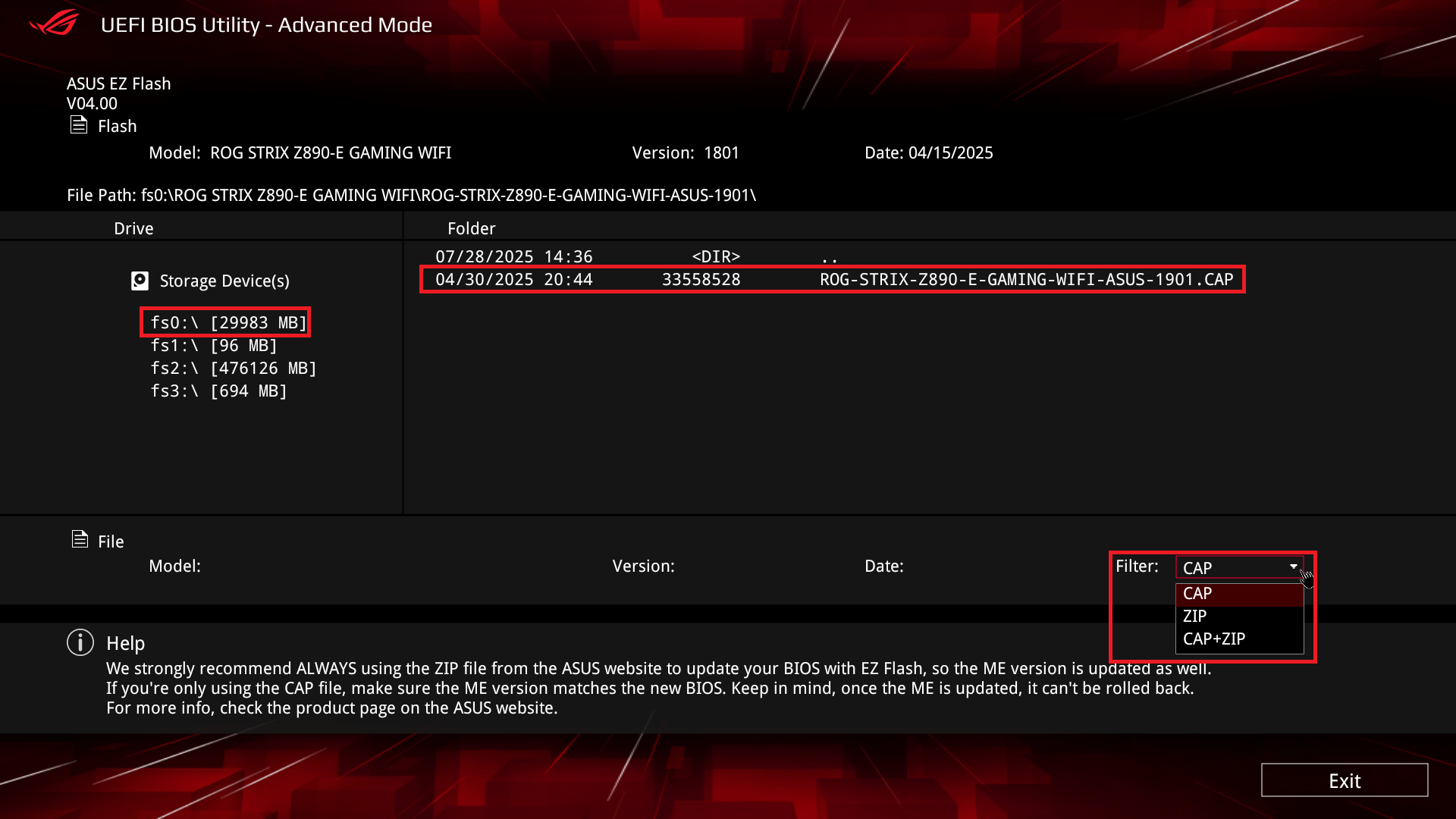
6. [Yes]を選択して BIOS ファイルを読み込みます。

7. 読み込まれた BIOS ファイルの情報が表示されます。[Yes]を選択すると BIOS の更新が開始されます。

8. 進行状況バーが最後まで進むと BIOS の更新は完了です。[OK]を選択してシステムを再起動します。
